Hướng dẫn tạo và chỉnh sửa QR code trong CorelDRAW
Mã QR (Quick Response) là một loại mã vạch đại diện cho thông tin theo hai chiều. QR code gồm các dấu chấm (pixel) được sắp xếp theo hình vuông và hiển thị trên nền tương phản. QR code được biết đến với khả năng đọc nhanh; có thể lưu trữ thông tin như địa chỉ trang web, số điện thoại và tin nhắn.
QR code đã trở nên phổ biến trong quảng cáo và đóng gói của người tiêu dùng. Bằng cách quét QR code trên điện thoại; bạn có thể nhanh chóng truy cập trang web của thương hiệu để biết thêm thông tin về sản phẩm.
Để chèn, chỉnh sửa và xác thực QR code trong CorelDRAW; bạn phải đăng nhập vào tài khoản của mình và được kết nối với Internet.

Ví dụ về QR code
Chèn QR code trong CorelDRAW
CorelDRAW cho phép bạn chèn mã QR với thông tin nhúng như địa chỉ web, địa chỉ email, số điện thoại, tin nhắn văn bản, vị trí địa lý hoặc văn bản thuần túy. Sau khi chèn QR code, bạn có thể chỉnh sửa và xác thực mã đó.
Để chèn QR code trong CorelDRAW
- Vào menu Object > Insert > QR Code.
- Chọn một trong các tùy chọn tại trường QR Code type
- URL cho phép chỉ định URL cho một trang web
- Email address cho phép chỉ định địa chỉ email
- Phone number cho phép chỉ định số điện thoại cho QR code. Tùy thuộc vào trình đọc QR mà bạn sử dụng; với sự cho phép của bạn, quay số điện thoại trên điện thoại thông minh.
- SMS cho phép tạo một tin nhắn Dịch vụ Tin nhắn Ngắn (SMS); bằng cách nhập số điện thoại và nội dung tin nhắn. Nếu bạn cho phép, trình đọc QR có thể gửi tin nhắn SMS đến số điện thoại được chỉ định.
- Contact cho phép bạn chỉ định thông tin liên hệ ở định dạng vCard hoặc meCard. Trong Contact card type, chọn vCard hoặc meCard và nhập thông tin liên hệ vào các hộp thích hợp. Nếu bạn cho phép, thông tin liên hệ này có thể được tự động thêm vào điện thoại của bạn.
- Calendar event giúp lên lịch, đặt tên, địa điểm, ngày giờ bắt đầu và kết thúc cho sự kiện. Với sự cho phép của bạn, sự kiện có thể được thêm vào lịch của bạn.
- Geo location hiển thị vị trí địa lý bằng cách chỉ định các giá trị kinh độ và vĩ độ.
- Plain text cho phép bạn bao gồm văn bản thuần túy (chưa định dạng)
Chỉnh sửa QR code trong CorelDRAW
Dùng Properties docker để chỉnh màu tô pixel, màu nền, đường viền pixel, hình dạng pixel, độ tròn của góc. Khi chỉnh hình dạng của pixel; các điểm đánh dấu (ba hình vuông lớn hơn ở các góc, cũng như một hoặc nhiều hình vuông nhỏ hơn ở bên trong mẫu mã) vẫn không thay đổi để duy trì khả năng đọc của mã. Bạn cũng có thể chỉ định lề xung quanh mã QR hoặc hàn các pixel lại với nhau.

QR code với các hình dạng pixel tùy chỉnh và văn bản được thêm vào. Các điểm đánh dấu vẫn không thay đổi.
Để chỉnh sửa QR code trong CorelDRAW
- Nhấp đúp vào QR code để chọn nó và kích hoạt Property docker.
- Muốn chỉnh sửa tham số nào, chọn vào mục tương ứng trong Property docker.
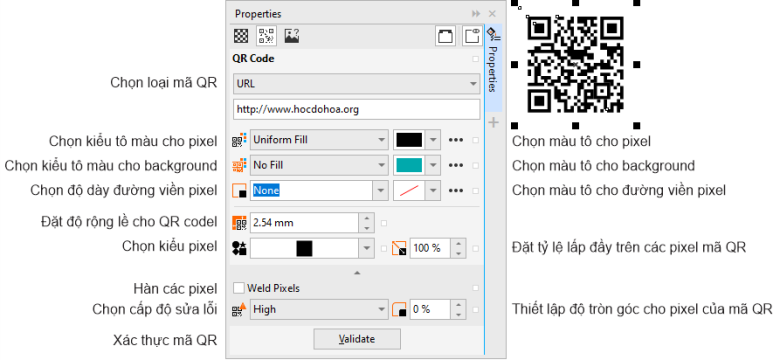
Mặc dù Corel DRAW cung cấp khả năng tùy biến và chỉnh sửa rất cao cho QR code, tuy nhiên màu đen trên nền trắng cung cấp khả năng nhận diện cao nhất. Hoặc nếu có bổ sung màu nền, thì cần để ý độ tương phản giữa màu của pixel và background cần phải cao. Có thể di chuyển, thay đổi kích thước, thay đổi tỷ lệ mã QR giống như bất kỳ đối tượng nào khác. Tuy nhiên kích thước nhỏ thì khó nhận diện hơn so với kích thước gốc.
Để thêm một văn bản hoặc đối tượng đồ họa vào mã QR
- Chọn văn bản hoặc đối tượng đồ họa mà bạn muốn thêm.
- Di chuyển đối tượng và đặt nó vào mã QR.
Nếu đối tượng nằm sau mã QR, hãy thay đổi thứ tự xếp chồng bằng cách sử dụng lệnh Object > Order.

Các hiệu ứng hình ảnh, biểu trưng hoặc văn bản được thêm vào mã QR có thể khiến nó trông nghệ thuật nhưng có thể bị máy quét coi là lỗi. Bạn có thể sử dụng cài đặt sửa lỗi để giảm thiểu khả năng xảy ra lỗi khi quét mã QR. Ví dụ: nếu một phần của mẫu pixel bị đồ họa hoặc văn bản che phủ, thì việc sửa lỗi sẽ sao chép một số dữ liệu ẩn để có thể khôi phục dữ liệu này. Có sẵn bốn cấp độ sửa lỗi.
Để đặt mức sửa lỗi
- Nhấp đúp vào QR code để chọn nó và kích hoạt Property docker.
- Trong Property docker, hãy nhấp vào nút mũi tên ở cuối phần mã QR để mở rộng nó và chọn một tùy chọn từ hộp danh sách Error correction level (Mức sửa lỗi).
Các cấp độ sửa lỗi chỉ định tỷ lệ phần trăm thông tin được sử dụng trong mã QR có thể được khôi phục nếu bị mất.
- Low (Thấp) – khôi phục 7% thông tin
- Medium (Trung bình) – khôi phục 15% thông tin
- Quartile (Phần tư) – khôi phục 25% thông tin
- High (Cao) – khôi phục 30% thông tin
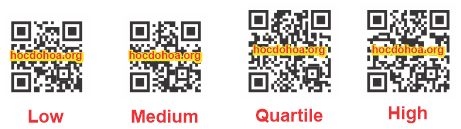
Mức độ sửa chữa cao hơn sẽ sao chép tỷ lệ phần trăm thông tin cao hơn, điều này có thể hạn chế số lượng thông tin mới mà QR code có thể lưu trữ. Đây có thể là vấn đề đối với QR code đang tiếp cận hoặc đã chứa lượng thông tin tối đa trước khi áp dụng sửa lỗi cao. Trong trường hợp đó, bạn sẽ được nhắc giảm mức độ chỉnh sửa hoặc lượng dữ liệu trong QR code.
Để xác thực QR code trong CorelDRAW
Sau khi chèn và định dạng mã QR, bạn có thể xác thực mã đó để đảm bảo rằng nó có thể được đọc bởi trình đọc và máy quét mã QR.
Để xác thực mã QR
- Nhấp đúp vào QR code.
- Trong Property docker, Click vào Validate (Xác thực).
Ngoài cách hiệu chỉnh QR Code trong Property docker, thì cũng có thể hiệu chỉnh trên Property bar tương tự như hiệu chỉnh các đối tượng đồ họa khác.
Property bar cung cấp các thông số bao gồm

Để hiệu chỉnh QR code
- Click chọn QR code
Trên Property bar, chọn thông tin cần sửa để hiệu chỉnh.
Created by GiangPM




